วิธีการสร้าง Keypair บน Server และการ Import Keypair เข้าสู่บัญชี gate.openlandscape.cloud
สำหรับบทความนี้เราจะมาอธิบายเกี่ยวกับการสร้าง Keypair ภายใน Server โดยการสร้าง Keypair ขึ้นมานั้นก็เพื่อให้คนอื่นสามารถเข้ามาใช้งานตัว Server ของเราได้นั่นเอง สำหรับขั้นตอนในการสร้าง Keypair ดังนี้
วิธีการสร้าง Keypair ใหม่ภายใน Server
เมื่อเรา SSH เข้าตัว Server ที่เป็น Linux เรียบร้อยให้เราเข้าไปที่ path >> .ssh/ โดยในนี้จะเป็นที่เก็บ Public Key ของตัว Server ในการเข้า Path ไว้ เราสามารถใช้คำสั่งในการเข้าใช้งาน
$ cd .ssh/
เมื่อเราเข้ามาเรียบร้อยให้เราลอง ls ดู จะเห็นว่ามีอยู่ 1 ไฟล์ที่มีชื่อว่า “authorized_keys” โดยไฟล์นี้จะเป็นตัวเก็บ Public Key ไว้
![]()
ต่อมาเราจะดำเนินการสร้าง Keypair ตัวใหม่เพื่อไว้ใช้งานกัน โดยให้เราใช้คำสั่ง
$ ssh-keygen
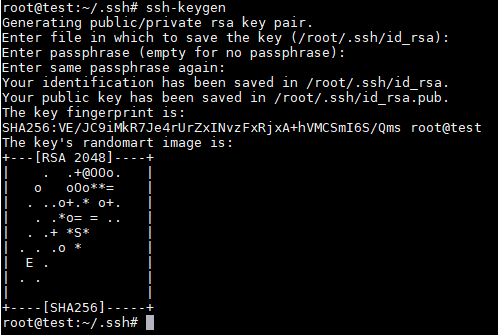
โดยเมื่อเราใช้คำสั่งเรียบร้อย ระบบจะแสดงรูปแบบตามภาพด้านบน ต่อมาให้เราลอง ls เพื่อดูว่ามีอะไรเปลี่ยนแปลงภายใน Path บ้าง

จะเห็นว่ามี 2 ไฟล์ ที่ถูกเพิ่มมา จะมี id_rsa และ id_rsa.pub โดยไฟล์ id_rsa จะเป็นตัว Private Key หรือ Keypair ที่เราใช้ในการ SSH เข้าตัว Server
ในส่วนของ id_rsa.pub จะเป็น Public Key ซึ่ง Public key นั้นให้เรา Copy เนื้อหาภายใน id_rsa.pub มา และนำไปวางไว้ในไฟล์ authorized_keys

เพียงเท่านี้เราสามารถใช้งานไฟล์ id_rsa ในการ SSH เข้าเครื่อง Server ได้แล้ว
วิธีการ Import Public Key เข้าสู่ gate.openlandscape.cloud
หลังจากทำการสร้าง Keypair ขั้นตอนต่อมาก็คือการ Import ไฟล์ Public Key เข้าสู่ gate.openlandscape.cloud
ให้เรา Copy เนื้อหาในไฟล์ id_rsa.pub และเปิดหน้าเว็บ gate.openlandscape.cloud และเข้าไปในส่วนของ Key Pairs
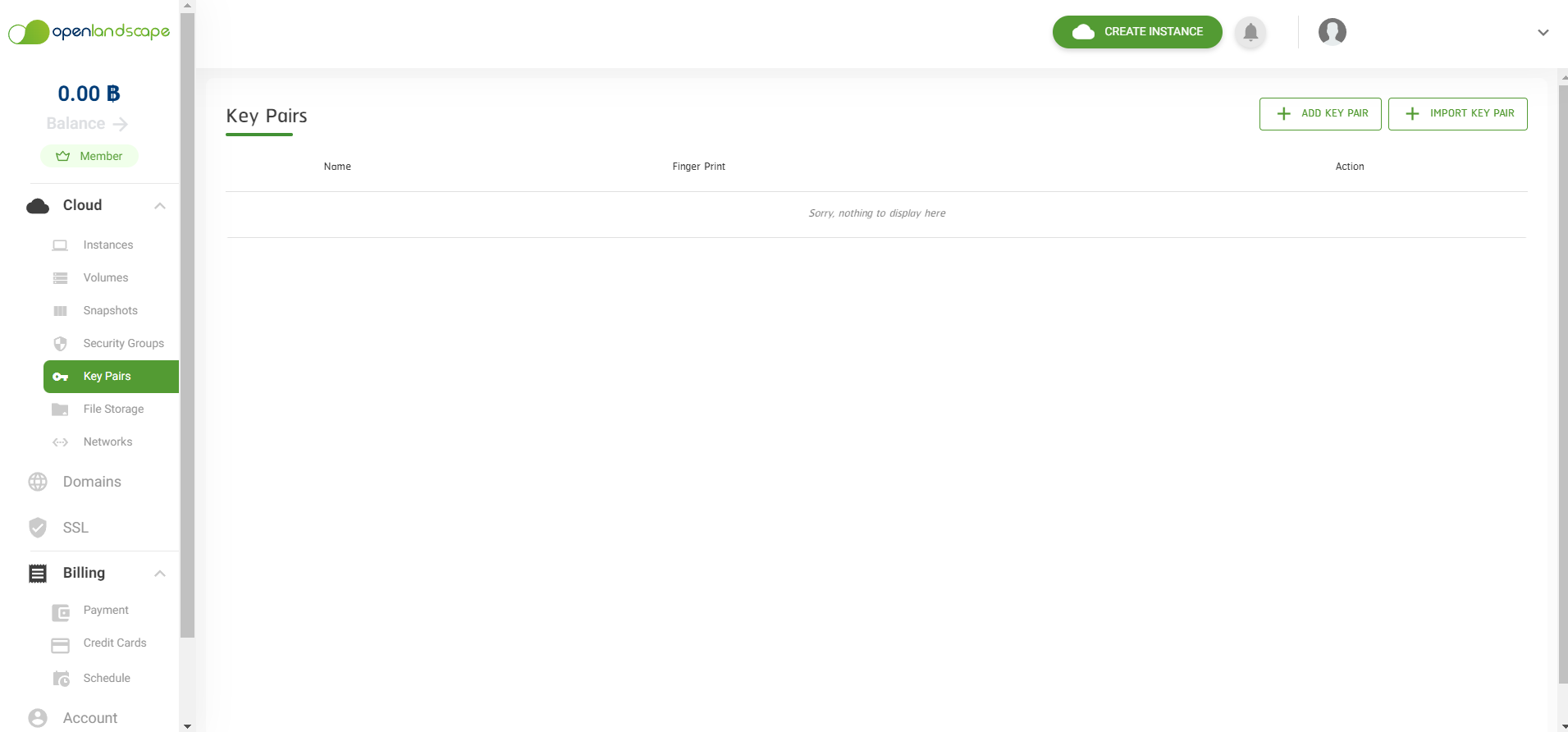
จากนั้นให้เรากดที่ปุ่ม + IMPORT KEY PAIR เพื่อเพิ่ม Public Key เข้าไป
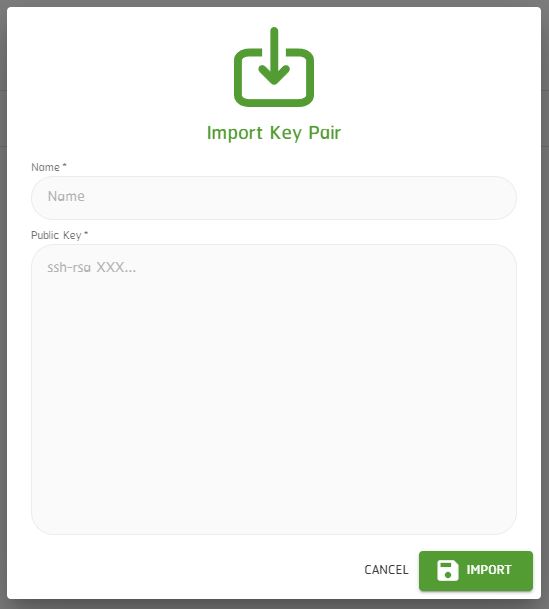
Name* คือ ชื่อของ Public Key
Public Key* คือ รหัสที่มีความปลอดภัยสูง ซึ่งเป็น Key เดียวกันกับที่เรา Copy มาจาก id_rsa.pub ใน Server
ให้เราใส่รายละเอียดให้ครบ และกดปุ่ม IMPORT

เมื่อดำเนินการ Import ไฟล์ Public Key เรียบร้อย ผลลัพธ์ที่ได้จะแสดงบนหน้าเว็บตามตัวอย่างดังภาพ

จบการศึกษาจาก คณะวิทยาศาสตร์และศิลปศาสตร์ สาขาระบบสารสนเทศมหาวิทยาลัยบูรพา วิทยาเขตจันทบุรี

